如何在 Matplotlib 中畫一條任意線
Suraj Joshi
2023年1月30日
2020年11月24日
-
Matplotlib 使用
matplotlib.pyplot.plot()方法繪製一條任意線 -
Matplotlib 使用
hlines()和vlines()方法繪製任意線 -
Matplotlib 使用
matplotlib.collections.LineCollection繪製任意線

本教程介紹了我們如何在 Matplotlib 中使用 matplotlib.pyplot.plot() 方法、matplotlib.pyplot.vlines() 方法或 matplotlib.pyplot.hlines() 方法和 matplotlib.collections.LineCollection 來繪製任意線條。
Matplotlib 使用 matplotlib.pyplot.plot() 方法繪製一條任意線
我們可以使用 matplotlib.pyplot.plot() 方法簡單地繪製一條線。一般來說,繪製從 (x1,y1) 開始到 (x2,y2) 結束的任何一條線的語法是。
plot([x1, x2], [y1, y2])
import matplotlib.pyplot as plt
plt.plot([3, 5], [1, 6],color="green")
plt.plot([0, 5], [0, 5],color="red")
plt.xlabel("X")
plt.ylabel("Y")
plt.title("Plot with 2 arbitrary Lines")
plt.show()
輸出:
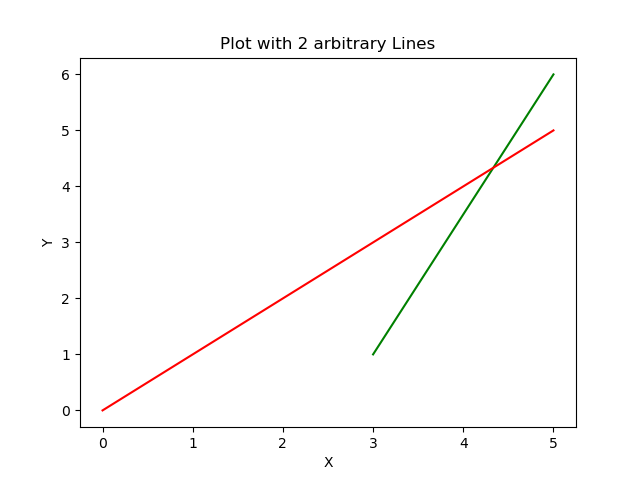
它在圖中畫兩條任意線。第一條線用綠色表示,從 (3,1) 延伸到 (5,6),第二條線用紅色表示,從 (0,0) 延伸到 (5,5)。
Matplotlib 使用 hlines() 和 vlines() 方法繪製任意線
使用 hlines() 和 vlines() 方法繪製任何線條的一般語法是。
vlines(x, ymin, ymax)
hlines(y, xmin, xmax)
import matplotlib.pyplot as plt
plt.hlines(3,2,5,color="red")
plt.vlines(6,1,5,color="green")
plt.xlabel("X")
plt.ylabel("Y")
plt.title("Plot arbitrary Lines")
plt.show()
輸出:
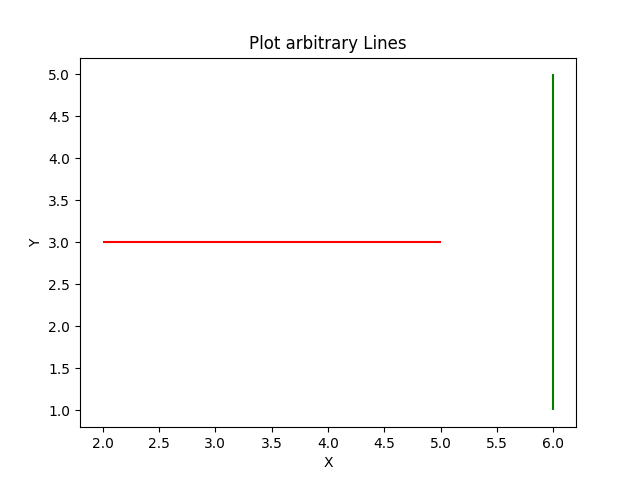
hlines() 方法用紅色畫一條水平線,其 Y 座標在整條線上保持 3,X 座標從 2 延伸到 5。vlines() 方法用綠色畫一條垂直線,其 X 座標在整條線上保持 6,Y 座標從 1 延伸到 5。
Matplotlib 使用 matplotlib.collections.LineCollection 繪製任意線
import matplotlib.pyplot as plt
from matplotlib import collections
line_1 = [(1, 10), (6, 9)]
line_2 = [(1, 7), (3, 6)]
collection_1_2=collections.LineCollection([line_1, line_2], color=["red","green"])
fig,axes=plt.subplots(1,1)
axes.add_collection(collection_1_2)
axes.autoscale()
plt.show()
輸出:
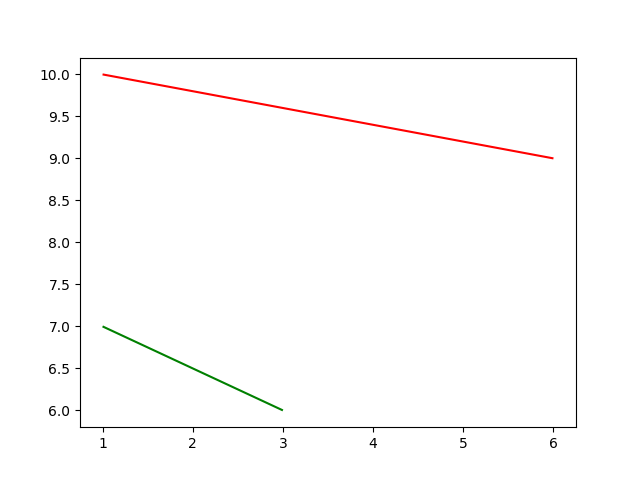
它從 line_1 和 line_2 中建立線條集合,然後將集合新增到圖中。
Author: Suraj Joshi
Suraj Joshi is a backend software engineer at Matrice.ai.
LinkedIn